머리글 및 바닥글
보고서 설정의 머리글 및 바닥글 부분에서는 PDF로 내보낸 페이지의 위쪽 및 아래쪽에 표시할 항목을 지정합니다.
PDF 페이지의 머리글과 바닥글은 필터로 나뉘며, 이를 사용하여 제목, 페이지 번호, 날짜 및 적용되는 모든 필터 값과 즐겨찾기 등과 같은 PDF 문서에 대한 상세 정보를 표시할 수 있습니다. 필드의 시각적 모양도 변경할 수 있습니다.
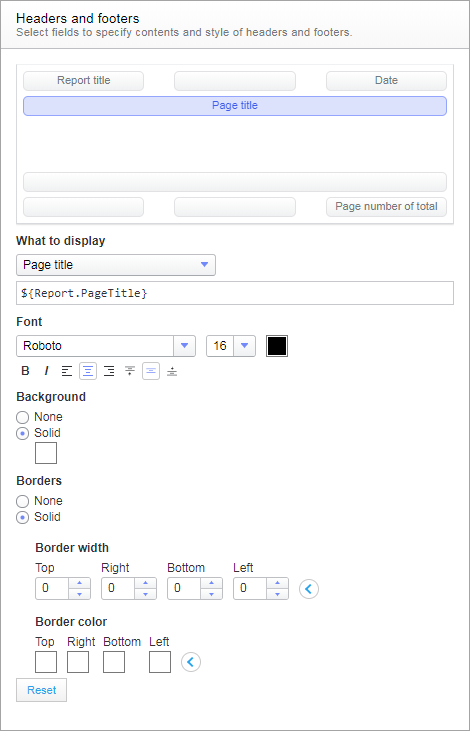
PDF 페이지의 기호 표시에서 설정을 지정할 필드를 클릭합니다.
- 표시할 항목 드롭다운 목록에서 필드에 표시할 정보의 종류를 선택합니다. 필드에 삽입하는 컨텐츠는 동적 문자이기 때문에 속성으로 표현됩니다. 이러한 속성의 값은 별도 PDF 페이지의 현재 상황을 반영하여 변경됩니다. 선택하는 옵션의 속성 이름이 텍스트 필드에 표시됩니다. 원하는 경우 속성 옆에 표시하거나 단독적으로 표시될 텍스트를 직접 입력할 수 있습니다.
- 글꼴 아래에서 텍스트의 모양과 필드 내에서의 가로 및 세로 맞춤을 지정합니다. 선택기에는 Spotfire 관리자가 정의할 수 있는 기본 설정 글꼴 목록이 포함되어 있으므로 웹 클라이언트로 분석을 보는 사용자를 포함하여 분석을 사용하는 모든 사용자에게 분석을 동일하게 표시하는 데 도움이 됩니다. 주: Web Player 또는 자동화 서비스의 서비스 호스트에서 사용할 수 없는 글꼴을 사용하는 경우 다른 사용자가 분석을 볼 때 동일한 환경이 제공되지 않을 수 있습니다. 글꼴이 다른 글꼴로 대체될 수 있습니다. 이는 서비스의 노드 관리자가 Linux 호스트에 설치된 경우 특히 중요한데, Linux의 글꼴이 Windows 글꼴과 다른 경우가 많기 때문입니다. 현재 기본 설정 글꼴 섹션에 포함되지 않은 특정 글꼴을 사용하려는 경우 해당 글꼴을 노드 관리자 호스트에 설치하고 PreferredFonts 기본 설정으로 추가할 수 있는지 여부를 관리자와 논의하는 것이 좋을 수 있습니다.
- 배경 및 테두리 설정을 사용하면 필드의 배경 및 테두리의 색을 지정하고 테두리 너비를 설정할 수 있습니다.
주: 리셋을 클릭하여 선택된 필드의 기본 설정으로 되돌아갈 수 있습니다.
머리글의 예
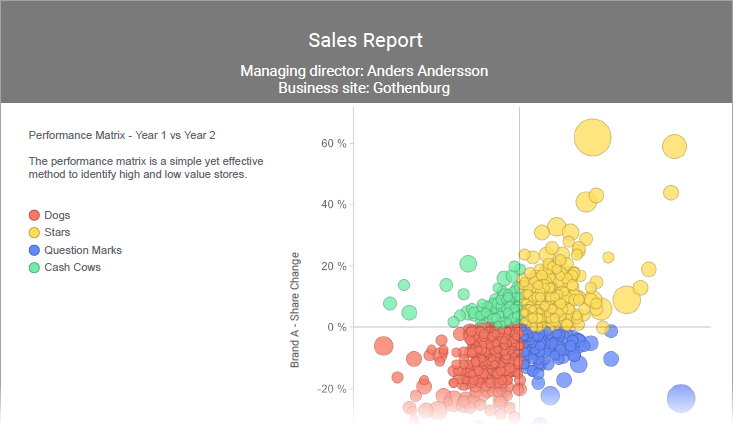
위의 머리글에서 세 개의 상단 가로 필드에는 동일한 배경색이 적용됩니다. 맨 위 필드의 높이는 입력된 텍스트의 높이에 맞춰서 조정됩니다.
팁: 한 번에 여러 필드에 대한 설정을 지정하려면 Ctrl 키를 누른 채 원하는 필드를 클릭합니다.
상위 주제: 보고서 설정